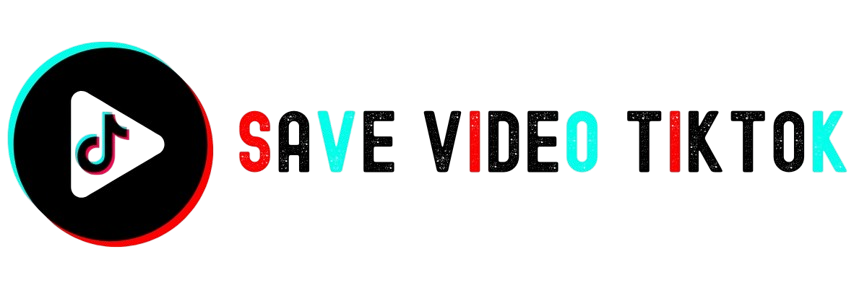Save Video TikTok
iPhone’da Filigransız TikTok Videoları Nasıl İndirilir
Eğer iPhone’da TikTok videolarını kolayca indirme yöntemi arıyorsanız, doğru yerdesiniz. iOS 13 ve üzeri ya da daha eski bir sürüm kullanıyor olsanız da, TikTok videolarınızı filigransız kaydetmenin etkili yöntemleri mevcuttur. Aşağıdaki adımları takip ederek başlayabilirsiniz.
iOS 13 ve Üzeri İçin TikTok Video İndirme
iOS 13 ve daha yeni sürümleri çalıştıran iPhone’larda ek uygulamalara gerek kalmadan Safari tarayıcısı ile videolar doğrudan indirilebilir.
Adım 1: Video Bağlantısını Kopyalayın
TikTok uygulamasını açın ve kaydetmek istediğiniz videoyu bulun.
“Paylaş” düğmesine dokunun.
“Bağlantıyı Kopyala” seçeneğini seçerek videonun URL’sini kopyalayın.
Adım 2: Videoyu Arayın
Safari tarayıcısını açın ve Save Video TikTok adresine gidin.
Arama kutusuna dokunun ve kopyaladığınız bağlantıyı yapıştırın.
“Arama” düğmesine basarak videoyu getirin.
Adım 3: Videoyu İndirin
Tercih ettiğiniz formatı seçin ve indirme düğmesine dokunun.
Safari’nin sağ üst köşesinde bir indirme simgesi görünecektir.
İndirme tamamlandığında, Dosyalar uygulamasındaki “İndirilenler” bölümüne gidin.
Videoya uzun basın ve ardından “Paylaş” → “Videoyu Kaydet” seçeneğini seçerek galerinizde saklayın.
Artık TikTok videonuz iPhone’a filigransız olarak kaydedildi ve çevrimdışı izlemeye hazır.
iOS 12 ve Altı İçin Filigransız TikTok Video Kaydetme
iOS 12 veya daha eski sürümleri kullanan iPhone’larda videoları sorunsuz kaydetmek için üçüncü taraf bir uygulama gereklidir.
Adım 1: Video Bağlantısını Kopyalayın
TikTok’u açın, indirmek istediğiniz videoyu bulun ve “Paylaş” düğmesine dokunun.
“Bağlantıyı Kopyala” seçeneğini seçerek videonun URL’sini kopyalayın.
Adım 2: Bir İndirme Yöneticisi Yükleyin
App Store’u açın ve “Documents by Readdle” uygulamasını aratın.
Uygulamayı indirip yükleyin.
Uygulamayı açın ve yerleşik tarayıcıya erişmek için mavi pusula simgesine dokunun.
Save Video TikTok adresine gidin ve kopyalanan bağlantıyı arama çubuğuna yapıştırın.
“Arama” düğmesine basarak videoyu işleyin.
Adım 3: TikTok Videosunu iPhone’a İndirin
Tercih ettiğiniz formatı seçin ve “İndir” düğmesine dokunun.
Gerekirse dosyayı yeniden adlandırın ve ardından “Bitti” düğmesine basarak kaydedin.
Uygulamanın “İndirilenler” sekmesine gidin.
Videoyu bulun, üç noktaya dokunun ve “Paylaş” → “Videoyu Kaydet” seçeneğini seçerek galerinizde saklayın.
Artık iPhone’da filigransız TikTok video kaydetmenin en kolay yöntemini biliyorsunuz. Bu yöntemle videolarınızı doğrudan galerinizde filigransız olarak saklayabilirsiniz!